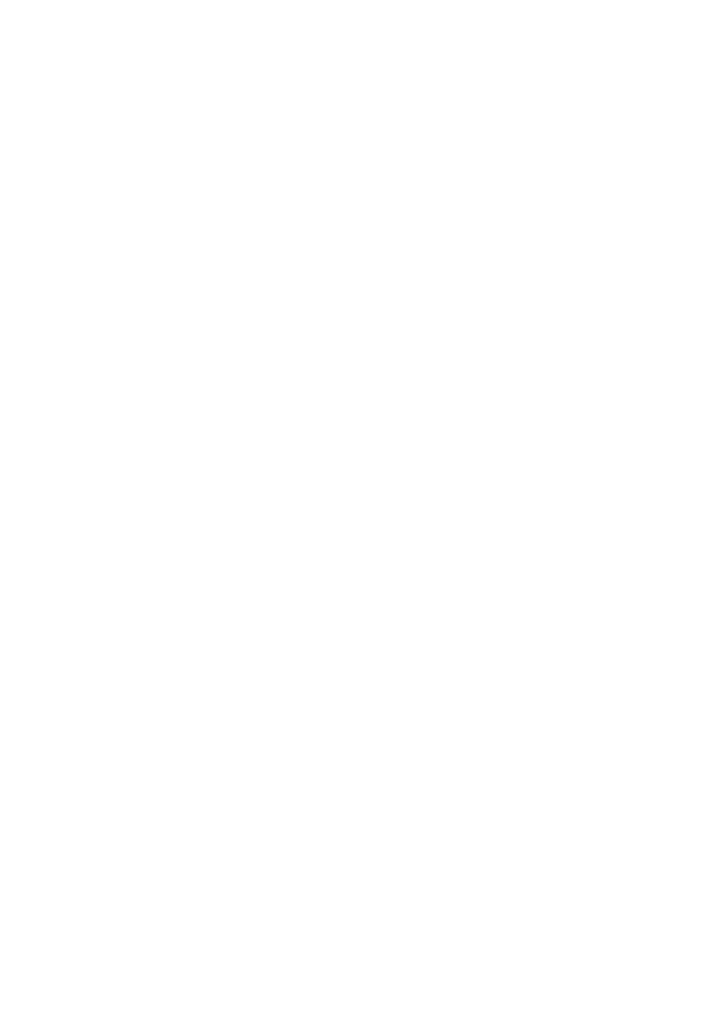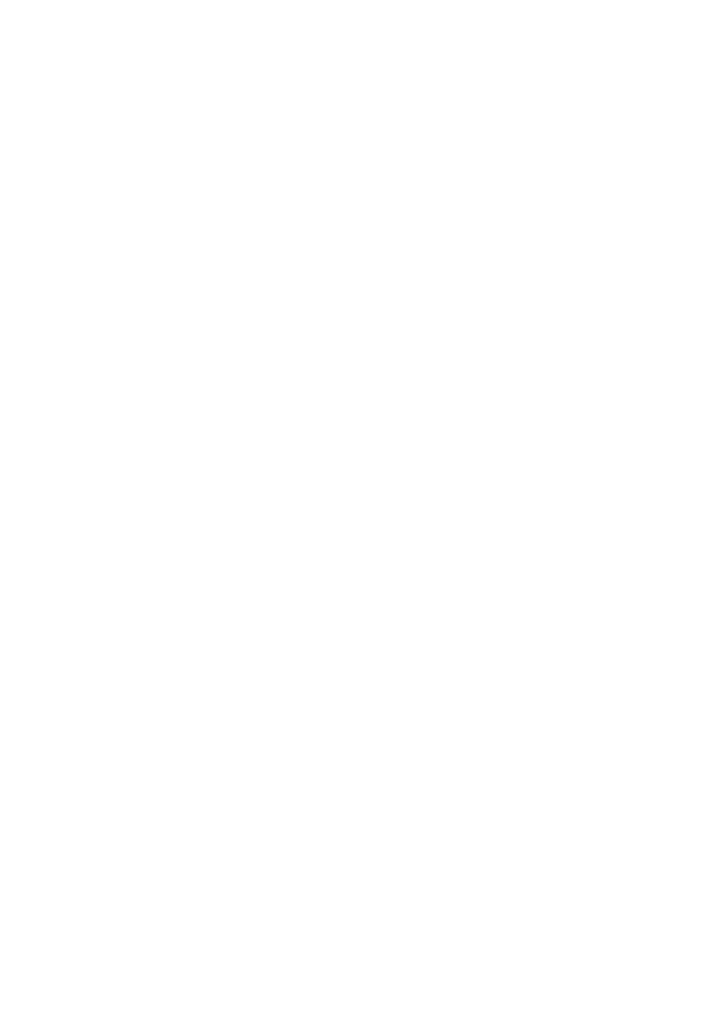
ES
86
Precauciones
x No deje la cámara en los
siguientes lugares
• En un lugar muy cálido
En lugares tales como en un automóvil aparcado
al sol, es posible que el cuerpo de la cámara se
deforme y esto podrá ocasionar un mal
funcionamiento.
• Bajo la luz solar directa o cerca de una estufa
El cuerpo de la cámara podrá decolorarse o
deformarse, y esto podrá ocasionar un mal
funcionamiento.
• En un lugar expuesto a vibración basculante
• Cerca de un lugar magnético fuerte
• En lugares arenosos o polvorientos
Tenga cuidado de no dejar entrar dentro de la
cámara arena o polvo. Esto podrá ocasionar un
mal funcionamiento en la cámara, y en algunos
casos este mal funcionamiento no podrá
repararse.
x Limpieza
Limpieza de la pantalla LCD
Limpie la superficie de la pantalla con un kit de
limpieza de LCD (no suministrado) para quitar
huellas dactilares, polvo, etc.
Limpieza del objetivo
Limpie el objetivo con un paño suave para quitar
huellas dactilares, polvo, etc.
Limpieza de la superficie de la cámara
Limpie la superficie de la cámara con un paño
suave ligeramente humedecido con agua, después
limpie la superficie con un paño seco. No utilice lo
siguiente porque podrán dañar el acabado o la caja.
• Productos químicos tales como diluyente,
bencina, alcohol, paños desechables, repelente
de insectos, insecticida, etc.
• No toque la cámara con las sustancias anteriores
en su mano.
• No deje la cámara en contacto con goma o
vinilo durante largo tiempo.
x Acerca de la temperatura de
funcionamiento
La cámara ha sido diseñada para usarse en
entornos con temperaturas comprendidas entre
0°C y 40°C. (En el caso de baterías alcalinas/Oxy
Nickel Primary Battery, el intervalo de
temperaturas es de 5°C a 40°C.) No se
recomienda tomar imágenes en lugares
extremadamente fríos o calurosos que excedan
esta gama.
x Condensación de humedad
Si se traslada la cámara directamente de un lugar
frío a uno cálido, es posible que la humedad se
condense en el interior o el exterior de la cámara.
Esta condensación de humedad podrá ocasionar
un mal funcionamiento de la cámara.
La condensación de humedad se produce
muy fácilmente cuando:
• La cámara es trasladada de un lugar frío, tal
como en una estación de esquiar, a una
habitación bien calentada
• La cámara es trasladada de una habitación o del
interior de un automóvil con aire acondicionado
a exteriores cálidos, etc.
Cómo evitar la condensación de humedad
Cuando traslade la cámara de un lugar frío a uno
cálido, selle la cámara en una bolsa de plástico y
deje que se adapte a las condiciones del nuevo
lugar durante una hora aproximadamente.
Si se produce condensación de humedad
Apague la cámara y espere una hora
aproximadamente hasta que la humedad se
evapore. Tenga en cuenta que si intenta tomar
imágenes quedando aún humedad en el interior
del objetivo, no podrá grabar imágenes claras.
x
Acerca de la pila interna recargable
Esta cámara tiene una pila recargable interna para
mantener la fecha y hora y otros ajustes
independientemente de si la alimentación está
conectada o desconectada.
Esta pila recargable se carga continuamente
siempre que está utilizando la cámara. Sin
embargo, si utiliza la cámara solamente durante
cortos periodos se descargará gradualmente, y si
no la utiliza en absoluto durante un mes se
descargará completamente. En este caso,
asegúrese de cargar esta pila recargable antes de
utilizar la cámara.
Sin embargo, aunque la pila recargable no esté
cargada, aún puede utilizar la cámara siempre y
cuando no grabe la fecha y hora.
Método de carga
Inserte las baterías con suficiente carga en la
cámara o conecte la cámara a la toma de corriente
de la pared utilizando el adaptador de ca (no
suministrado). A continuación, deje la cámara
apagada unas 24 h (hora) o más.